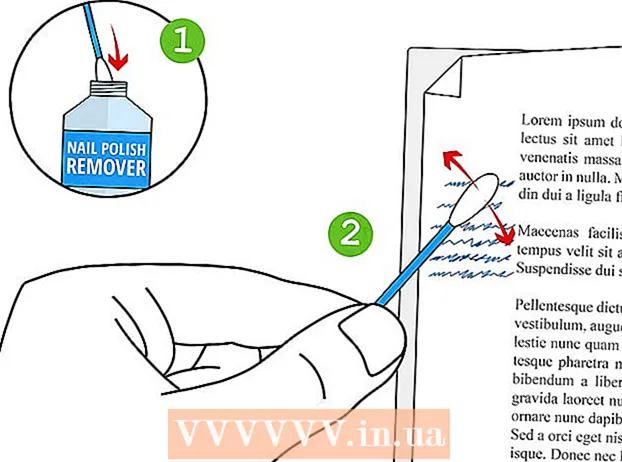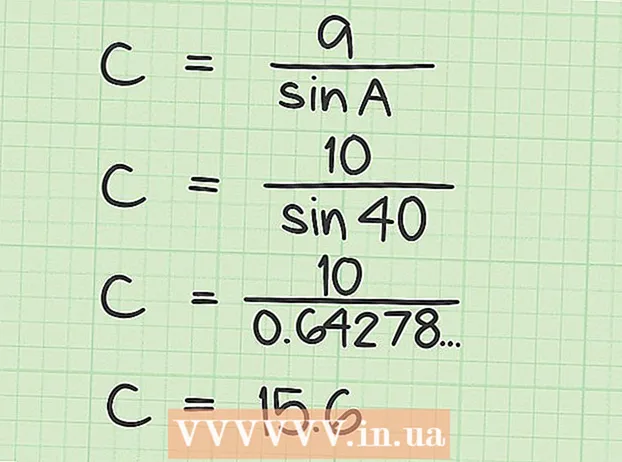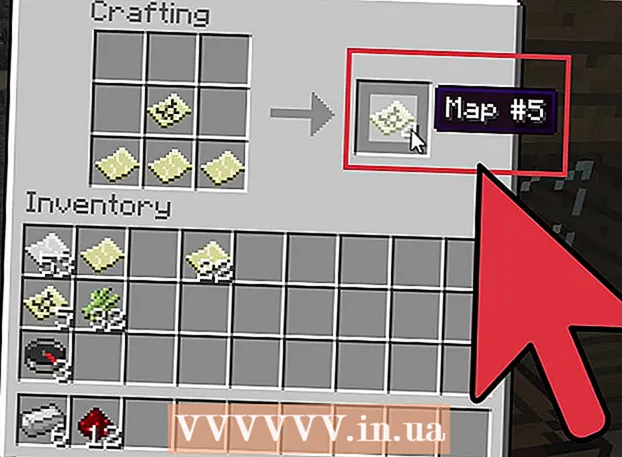Автор:
Tamara Smith
Жасалған Күн:
19 Қаңтар 2021
Жаңарту Күні:
1 Шілде 2024

Мазмұны
- Басу үшін
- 3-тен 1-бөлім: Сауалнама орнату
- 3-тен 2-бөлім: Сұрақтар құрыңыз
- 3-тен 3-бөлім: Сауалнамаңызды жариялаңыз
- Кеңестер
Бұл wikiHow сізге Facebook Poll қосымшасын FB парағыңызға интерактивті сауалнама жасау үшін қалай пайдалануға болатындығын үйретеді. Сауалнаманы телефондағы және планшеттегі FB қосымшасында өңдеуге және толтыруға болады, бірақ сауалнама жасау сіздің шолғышыңызда жасалуы керек.
Басу үшін
3-тен 1-бөлім: Сауалнама орнату
 FB сауалнама парағын ашыңыз. Мұны https://apps.facebook.com/my-polls/ браузеріңіздің мекенжай жолына қою арқылы жасаңыз.
FB сауалнама парағын ашыңыз. Мұны https://apps.facebook.com/my-polls/ браузеріңіздің мекенжай жолына қою арқылы жасаңыз. - Егер сіз жүйеге кірмеген болсаңыз, жалғастырмас бұрын электрондық пошта мекен-жайы мен парольді енгізуіңіз керек. Кіру өрістерін экранның жоғарғы оң жақ бұрышынан табасыз.
 Қазір бастау батырмасын басыңыз. Бұл парақтың ортасында орналасқан жасыл түйме.
Қазір бастау батырмасын басыңыз. Бұл парақтың ортасында орналасқан жасыл түйме.  Сауалнама тақырыбын енгізіңіз. Сіздің сауалнамаңыздың тақырыбы сауалнаманың не туралы екенін дәл көрсететініне көз жеткізіңіз.
Сауалнама тақырыбын енгізіңіз. Сіздің сауалнамаңыздың тақырыбы сауалнаманың не туралы екенін дәл көрсететініне көз жеткізіңіз. - Мысалы, қатысушылардың сүйікті жануарлары туралы сауалнамаға сіз «сүйікті жануарыңызды таңдаңыз» немесе жай «сүйікті жануарды» атайсыз ба?
 Жалғастыру түймесін басыңыз. Бұл батырма тақырып өрісінің астында орналасқан.
Жалғастыру түймесін басыңыз. Бұл батырма тақырып өрісінің астында орналасқан.  [Сіздің атыңыз] ретінде Жалғастыру түймесін басыңыз. Бұл сауалнама қолданбасына сіздің FB профиліңіздегі белгілі бір деректерге қол жеткізуге мүмкіндік береді.
[Сіздің атыңыз] ретінде Жалғастыру түймесін басыңыз. Бұл сауалнама қолданбасына сіздің FB профиліңіздегі белгілі бір деректерге қол жеткізуге мүмкіндік береді.
3-тен 2-бөлім: Сұрақтар құрыңыз
 + Сұрақ қосу батырмасын басыңыз. Бұл батырма парақтың ортасында, Келесі: Алдын ала қарау батырмасының сол жағында орналасқан.
+ Сұрақ қосу батырмасын басыңыз. Бұл батырма парақтың ортасында, Келесі: Алдын ала қарау батырмасының сол жағында орналасқан. Сұрақты теріңіз. Мұны экранның жоғарғы жағындағы «Сұрақ» өрісінде жасаңыз.
Сұрақты теріңіз. Мұны экранның жоғарғы жағындағы «Сұрақ» өрісінде жасаңыз. - Жоғарыда келтірілген мысалға сүйене отырып, біз мұнда «Сіздің сүйікті жануарыңыз қандай?» Деп тереміз.
 Бұл қандай сұрақ екенін анықтаңыз. «Сұрақ түрі» астындағы жолақты басқан кезде пайда болатын параметрлердің бірін таңдаңыз. Содан кейін келесі параметрлердің бірін басыңыз:
Бұл қандай сұрақ екенін анықтаңыз. «Сұрақ түрі» астындағы жолақты басқан кезде пайда болатын параметрлердің бірін таңдаңыз. Содан кейін келесі параметрлердің бірін басыңыз: - Мәтін ұясы - Қатысушылар жауапты қолмен енгізуі керек.
- Көп таңдау - бір жауап - Қатысушылар ашылатын тізімнен бір жауапты таңдау керек.
- Көп таңдау - бірнеше таңдау - Қатысушылар ашылатын тізімнен бірнеше жауапты таңдай алады.
- Ашылмалы тізім - Қатысушы осы ашылмалы тізімді басқанда, олар жауаптар тізімін көреді, олардың ішінен біреуін таңдай аласыз.
- Тапсырысты таңдаңыз - Қатысушылар заттарды өздерінің қалауы бойынша орналастыруы керек.
- 1-ден 5-ке дейінгі масштаб - Қатысушылар 1-ден 5-ке дейінгі шкала бойынша санды таңдайды, мұнда әдепкі бойынша «әлсіз» (1) және «өте жақсы» (5) енгізіледі.
- Сүйікті жануарлар мысалы үшін біз ашылмалы тізімді, бірнеше таңдау тізімін немесе мәтін жолын таңдаймыз.
 Жауапты енгізіңіз. Таңдалған сұрақ түрі жауаптың қалай болатынын анықтайды:
Жауапты енгізіңіз. Таңдалған сұрақ түрі жауаптың қалай болатынын анықтайды: - Мәтін ұясы - Сіз қандай жауап түрін күткеніңізді көрсету үшін «Мәліметтер түрі» астындағы ұяшықты басыңыз. Бұл мәтіннің бір жолы болуы мүмкін, сонымен қатар электрондық пошта мекен-жайы немесе телефон нөмірі.
- Бірнеше таңдау / Ашылмалы тізім / Рейтинг - Осы сұрақтарға жауаптарды алдын ала өзіңіз толтырасыз. Сіз мұны «Жауаптар» айдарындағы өрісте жасайсыз. Опцияны қосу үшін «Жауап қосу» батырмасын басыңыз немесе мәтіндік өрісті қосу үшін «Басқасын қосу» батырмасын басыңыз.
- 1-ден 5-ке дейінгі масштаб - Ең төменгі (1) немесе жоғары (5) опциясын таңдап, содан кейін жапсырманы теріңіз.
- Жауапты жою үшін жауаптың оң жағындағы қызыл шеңберді басыңыз.
 Қосымша параметрлерді реттеңіз. Қажет болса, сол жақтағы бір немесе бірнеше өрісті басыңыз:
Қосымша параметрлерді реттеңіз. Қажет болса, сол жақтағы бір немесе бірнеше өрісті басыңыз: - Бұл міндетті сұрақ - Қатысушылар бұл сұраққа жауап бермейінше жалғастыра алмайды.
- Сұрақтардың кездейсоқ реті - Сауалнамаға қатысқан сайын сұрақтардың реті өзгереді. Сіз мұны «1-ден 5-ке дейін масштабтау» сияқты кейбір сұрақтар түрлері үшін реттей алмайсыз.
 Сақтау түймесін басыңыз. Бұл «Жаңа сұрақ» экранының төменгі оң жағында орналасқан жасыл түйме. Бұл сауалнамаға сұрақ қосады.
Сақтау түймесін басыңыз. Бұл «Жаңа сұрақ» экранының төменгі оң жағында орналасқан жасыл түйме. Бұл сауалнамаға сұрақ қосады.  Сауалнамаңызды аяқтаңыз. Қажет болса, батырманы басу арқылы қосымша сұрақтар қосыңыз + Сұрақ қосу жаңа сұрақтың жаңа формасын басу және толтыру. Сіз бар сұрақтарды тиісті сұрақтың үстіндегі батырманы басу арқылы өңдей аласыз:
Сауалнамаңызды аяқтаңыз. Қажет болса, батырманы басу арқылы қосымша сұрақтар қосыңыз + Сұрақ қосу жаңа сұрақтың жаңа формасын басу және толтыру. Сіз бар сұрақтарды тиісті сұрақтың үстіндегі батырманы басу арқылы өңдей аласыз: - Оны нұқыңыз қарындашбар сұрақты өңдеу үшін белгіше.
- Оны нұқыңыз екі құжатсұрақты қайталауға арналған белгіше.
- Нұқыңыз жоғары немесе төмен көрсеткілер сауалнамада сұрақты жоғары немесе төмен жылжыту үшін.
- Нұқыңыз қызыл шеңбер сұрақты жою үшін.
3-тен 3-бөлім: Сауалнамаңызды жариялаңыз
 Келесі алдын ала қарау батырмасын басыңыз. Бұл батырманың оң жағында + Сұрақ қосу.
Келесі алдын ала қарау батырмасын басыңыз. Бұл батырманың оң жағында + Сұрақ қосу.  Сауалнамаңызды мұқият тексеріңіз. Бәрі сіздің ойыңыздағыдай болған кезде, сіз жариялауға дайынсыз.
Сауалнамаңызды мұқият тексеріңіз. Бәрі сіздің ойыңыздағыдай болған кезде, сіз жариялауға дайынсыз. - Басқа нәрсені өзгерту үшін батырманы басыңыз Артқа: сұрақтарды реттеңіз экранның жоғарғы сол жағында.
 Келесі жариялау түймесін басыңыз. Бұл көк батырманы сауалнама экранының жоғарғы оң жағында табуға болады.
Келесі жариялау түймесін басыңыз. Бұл көк батырманы сауалнама экранының жоғарғы оң жағында табуға болады.  Уақыт кестесіне жариялау түймесін басыңыз. Сіз оны экранның оң жағында таба аласыз. Осыдан кейін сіз сауалнамаңызбен бірге FB хабарламасы бар қалқымалы экранды көресіз. Адамдарды сіздің сауалнамаңызға қатысуға шақыру үшін осы жерге тағы бірнеше жол жазыңыз.
Уақыт кестесіне жариялау түймесін басыңыз. Сіз оны экранның оң жағында таба аласыз. Осыдан кейін сіз сауалнамаңызбен бірге FB хабарламасы бар қалқымалы экранды көресіз. Адамдарды сіздің сауалнамаңызға қатысуға шақыру үшін осы жерге тағы бірнеше жол жазыңыз. - Кейбір браузерлерде бұл опция «Өз парағыңызға қосу» деп аталады.
 Facebook-қа жариялау түймесін басыңыз. Бұл батырма хабарлама экранының төменгі оң жағында орналасқан. Бұл сіздің сауалнамаңызды FB парақшаңызға бірден қосады.
Facebook-қа жариялау түймесін басыңыз. Бұл батырма хабарлама экранының төменгі оң жағында орналасқан. Бұл сіздің сауалнамаңызды FB парақшаңызға бірден қосады. - Егер сіз басқа хабарлама қосқыңыз келсе, экранның жоғарғы жағындағы мәтін жолағын басыңыз. Сіз өзіңіздің хабарламаңызды сол жерге тересіз.
- Бұл экран қатысушыларға сауалнаманы бастамас бұрын жарнаманы басу керек екенін ескертетін ең жақсы орын болып табылады.
Кеңестер
- Сауалнама бағдарламасының премиум нұсқасына өткенде, сіз фотосуреттер жауаптарын қоса аласыз.